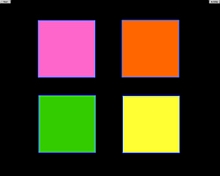 Als er op één knop (linker) wordt gedrukt, komen verschillende filmpjes met geometrische vormen op het scherm. En leuke geluiden worden ten gehore gebracht
Als er op één knop (linker) wordt gedrukt, komen verschillende filmpjes met geometrische vormen op het scherm. En leuke geluiden worden ten gehore gebracht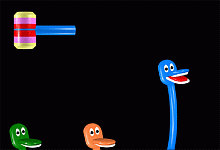 Doelgroep: kinderen die moeten leren omgaan met 2 losse knoppen en het leren kiezen wordt getraind.
Doelgroep: kinderen die moeten leren omgaan met 2 losse knoppen en het leren kiezen wordt getraind.Dit programma is bedoeld om kinderen die met losse knoppen moeten leren omgaan te motiveren en het gebruik ervan aan te leren. Kinderen die al met één losse knop kunnen werken, kunnen nu weer een stap verder komen. Er zijn 21 activiteiten in 7 lessen beschikbaar. Het programma leert middels leuke, grappige getekende spelletjes de concepten uit de lessen aan. Alles wordt met tekeningetjes en filmpjes aangeleerd. Er is absoluut géén taal- of leeskennis voor nodig. U kunt het programma instellen op de individuele leerling, want de snelheid van de animaties, de auditieve en/of visuele knopaanslag, alsmede de achtergrondmuziekjes zijn te wijzigen.
Na iedere les moet de gebruiker weer een stukje dichterbij het doel van scannen met 2 knoppen komen. Als extra leveren we een pdf-bestandje mee waarin sjablonen voor de betekenis van de losse knoppen in zijn opgenomen.
U kunt een demo downloaden vanaf www.judylynn.com/downloads.htm
Les 1: Oorzaak en gevolg middels het gebruik van 1 knop.
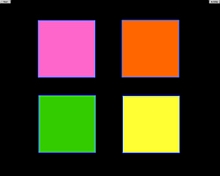 Als er op één knop (linker) wordt gedrukt, komen verschillende filmpjes met geometrische vormen op het scherm. En leuke geluiden worden ten gehore gebracht
Als er op één knop (linker) wordt gedrukt, komen verschillende filmpjes met geometrische vormen op het scherm. En leuke geluiden worden ten gehore gebracht
Les 2: Twee knoppen onafhankelijk van elkaar gebruiken.
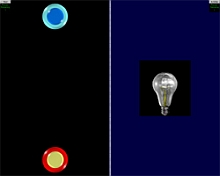 Het scherm is in tweeën gedeeld, de linker knop laat na indrukken filmpjes zien links op het scherm en de rechter knop aan de rechterkant. Als u de linker knop indrukt, komen de ballen bij/in elkaar. Een druk op de rechterknop laat het lichtje schijnen.
Het scherm is in tweeën gedeeld, de linker knop laat na indrukken filmpjes zien links op het scherm en de rechter knop aan de rechterkant. Als u de linker knop indrukt, komen de ballen bij/in elkaar. Een druk op de rechterknop laat het lichtje schijnen.
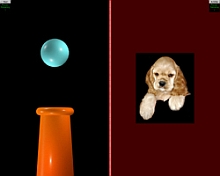 Een druk op de linker knop laat de bal in het flesje zakken en bij het indrukken van de rechterknop gaat het hondje blaffen.
Een druk op de linker knop laat de bal in het flesje zakken en bij het indrukken van de rechterknop gaat het hondje blaffen.
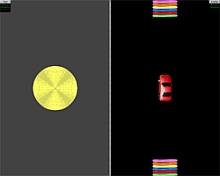 Een druk op de linker knop laat de cirkel groter en kleiner worden. Een druk op de rechterknop laat het autootje op en neer rijden.
Een druk op de linker knop laat de cirkel groter en kleiner worden. Een druk op de rechterknop laat het autootje op en neer rijden.
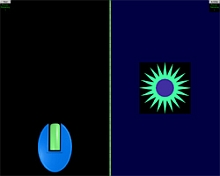 Een druk op de linker knop lanceert het projectiel. Een druk op de rechterknop laat het sterretje ronddraaien.
Een druk op de linker knop lanceert het projectiel. Een druk op de rechterknop laat het sterretje ronddraaien.
Les 3: Twee knoppen die op elkaar reageren.
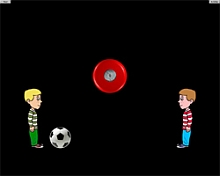 Een druk op de linker knop laat de jongen links op het scherm tegen de bal schoppen. Een druk op de rechterknop laat de jongen rechts op het scherm schoppen.
Een druk op de linker knop laat de jongen links op het scherm tegen de bal schoppen. Een druk op de rechterknop laat de jongen rechts op het scherm schoppen.
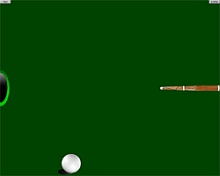 Een druk op de linker knop laat de bal naar de keu gaan. Een druk op de rechterknop laat de keu naar voren en naar achteren bewegen.
Een druk op de linker knop laat de bal naar de keu gaan. Een druk op de rechterknop laat de keu naar voren en naar achteren bewegen.
 Een druk op de linker knop laat de linker, gele hamer naar links en rechts bewegen. Een druk op de rechterknop doet datzelfde met de rechter, rode hamer.
Een druk op de linker knop laat de linker, gele hamer naar links en rechts bewegen. Een druk op de rechterknop doet datzelfde met de rechter, rode hamer.
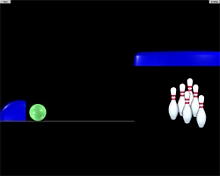 Een druk op de linker knop laat de bowlingbal rollen. Een druk op de rechterknop zet de kegels weer overeind.
Een druk op de linker knop laat de bowlingbal rollen. Een druk op de rechterknop zet de kegels weer overeind.
Les 4: Raak het voorwerp met scannen in stappen (step scanning)
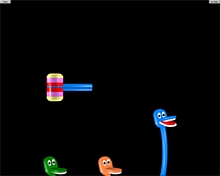 De linker knop zorgt ervoor dat de hamer naar rechts beweegt, de bedoeling is de hamer naar de krokodil te bewegen, wiens kop omhoog komt. De rechterknop laat de hamer op en neer bewegen en dus zal de krokodil weer zakken.
De linker knop zorgt ervoor dat de hamer naar rechts beweegt, de bedoeling is de hamer naar de krokodil te bewegen, wiens kop omhoog komt. De rechterknop laat de hamer op en neer bewegen en dus zal de krokodil weer zakken.
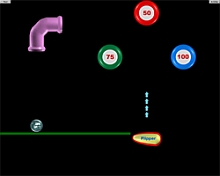 Een druk op de linker knop zorgt ervoor dat de bal naar rechts gaat, het is de bedoeling dat de bal boven de flipper terecht komt. De rechterknop beweegt de flipper. Als de bal precies boven de flipper terecht is gekomen, stuurt de flipper de bal omhoog naar de flippermachine!
Een druk op de linker knop zorgt ervoor dat de bal naar rechts gaat, het is de bedoeling dat de bal boven de flipper terecht komt. De rechterknop beweegt de flipper. Als de bal precies boven de flipper terecht is gekomen, stuurt de flipper de bal omhoog naar de flippermachine!
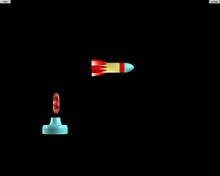 Een druk op de linker knop zorgt ervoor dat het schietapparaatje onderaan van links naar rechts over het scherm beweegt. Het doel is: het schietapparaatje onder de raket te krijgen. Een druk op de rechterknop zorgt ervoor dat er geschoten wordt. De raket beweegt als hij wordt geraakt!
Een druk op de linker knop zorgt ervoor dat het schietapparaatje onderaan van links naar rechts over het scherm beweegt. Het doel is: het schietapparaatje onder de raket te krijgen. Een druk op de rechterknop zorgt ervoor dat er geschoten wordt. De raket beweegt als hij wordt geraakt!
Les 5: Foutloos scannen in stappen (step scanning)
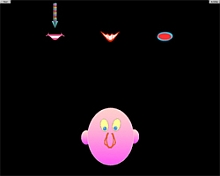 Een druk op de linker knop laat de pijl bovenin het scherm naar rechts bewegen, een druk op de rechterknop zorgt ervoor dat het gekozen onderdeel van het gezicht op de juiste plaats terecht komt.
Een druk op de linker knop laat de pijl bovenin het scherm naar rechts bewegen, een druk op de rechterknop zorgt ervoor dat het gekozen onderdeel van het gezicht op de juiste plaats terecht komt.
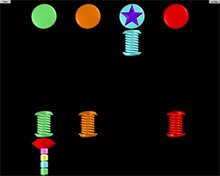 Een druk op de linker knop zorgt ervoor dat de stamper naar rechts beweegt. Een druk op de rechterknop zorgt ervoor dat de stamper op en neer beweegt.
Een druk op de linker knop zorgt ervoor dat de stamper naar rechts beweegt. Een druk op de rechterknop zorgt ervoor dat de stamper op en neer beweegt.
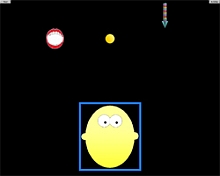 Een druk op de linker knop laat de pijl bovenin het scherm naar rechts bewegen, een druk op de rechterknop zorgt ervoor dat het gekozen onderdeel van het gezicht op de juiste plaats terecht komt.
Een druk op de linker knop laat de pijl bovenin het scherm naar rechts bewegen, een druk op de rechterknop zorgt ervoor dat het gekozen onderdeel van het gezicht op de juiste plaats terecht komt.
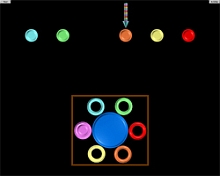 Een druk op de linker knop zorgt ervoor dat de pijl naar rechts beweegt. Een druk op de rechterknop kiest het gekleurde rondje waar de pijl naar wijst en laat het naar de juiste plek in de carrousel onderin het scherm toe bewegen.
Een druk op de linker knop zorgt ervoor dat de pijl naar rechts beweegt. Een druk op de rechterknop kiest het gekleurde rondje waar de pijl naar wijst en laat het naar de juiste plek in de carrousel onderin het scherm toe bewegen.
Les 6: Step Scannen met een duidelijk doel
 Een druk op de linker knop zorgt ervoor dat de pijl naar rechts beweegt. Een druk op de rechterknop zorgt ervoor dat het gekozen voorwerp op de tafel terecht komt.
Een druk op de linker knop zorgt ervoor dat de pijl naar rechts beweegt. Een druk op de rechterknop zorgt ervoor dat het gekozen voorwerp op de tafel terecht komt.
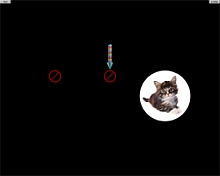 Een druk op de linker knop zorgt ervoor dat de pijl naar rechts beweegt. Een druk op de rechterknop laat het geluid horen dat hoort bij het voorwerp of dier dat door de pijl wordt aangewezen.
Een druk op de linker knop zorgt ervoor dat de pijl naar rechts beweegt. Een druk op de rechterknop laat het geluid horen dat hoort bij het voorwerp of dier dat door de pijl wordt aangewezen.
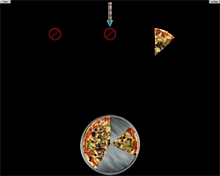 Een druk op de linker knop zorgt ervoor dat de pijl beweegt. Een druk op de rechterknop laat een stukje pizza op de bakplaat terecht komen.
Een druk op de linker knop zorgt ervoor dat de pijl beweegt. Een druk op de rechterknop laat een stukje pizza op de bakplaat terecht komen.
Les 7: Step Scannen: spelletjes
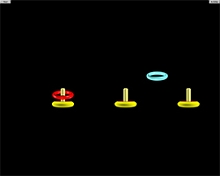 Een druk op de linker knop laat de ring bewegen. Een druk op de rechterknop laat de ring vallen.
Een druk op de linker knop laat de ring bewegen. Een druk op de rechterknop laat de ring vallen.
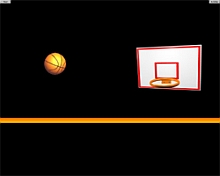 Een druk op de linker knop laat de basketbal bewegen. Een druk op de rechterknop laat de basketbal zakken.
Een druk op de linker knop laat de basketbal bewegen. Een druk op de rechterknop laat de basketbal zakken.
Minimale systeemeisen:
- 700 Mhz of sneller
- 128 Mb Ram geheugen
- 35 Mb vrije ruimte op de harde schijf
- Windows: XP, 2000, Vista of 7
- Minimaal aantal kleuren monitor: 64000
- Minimale schermresolutie: 1024 x 768 pixels